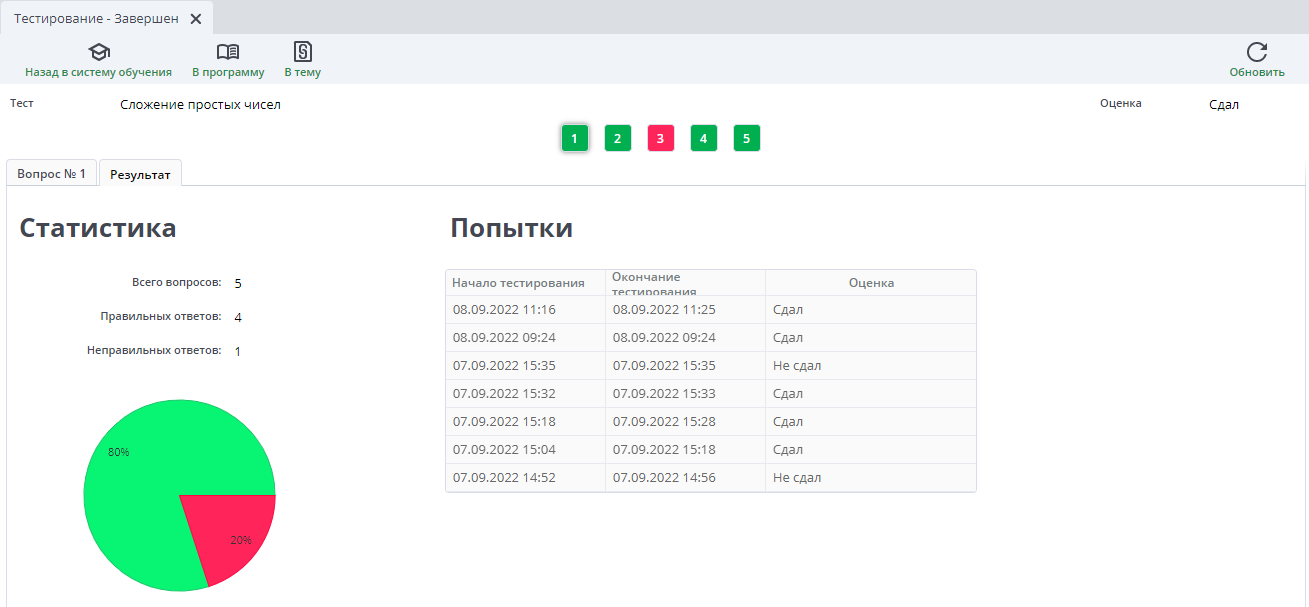Система обучения#
Описание#
В системе обучения собраны программы обучения, которые сотрудник прошёл или ему предстоит пройти. Из этой системы он может открыть любой курс и начать обучение по нему, либо пройти тестирование по темам.
Программы обучения#
Перейдите в Меню - Система дистанционного обучения - Справочники - Система обучения.
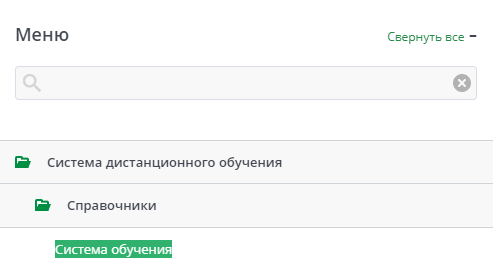
В открывшейся форме будет отображены доступные и завершенные программы обучения. В доступных и завершенных программах обучения могут быть разные типы:
- Активная - программа, по которой в данный момент проходит обучение;
- Не сдано - программа, по которой сотрудник не сдал тестирование;
- Для изучения - это программы, на которые сотруднику нужно записаться для обучения;
- Выполненная - программа, по которой тестируемый прошел обучение.
Каждая программа имеет свою цветовую гамму.
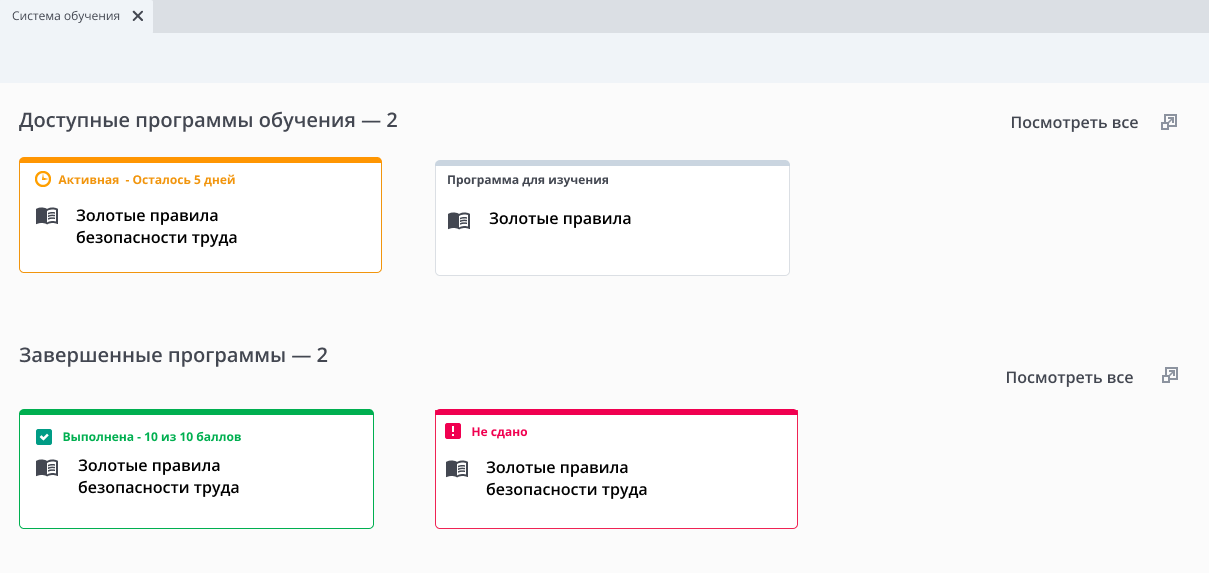
Для просмотра всех программ, нажмите на кнопку "Посмотреть все". Откроется новая вкладка "Программы обучения сотрудника"со списком всех программ обучения. В данной вкладке отображаются программы, по которым обучение проходит в данный момент, доступные и завершенные программы обучения.
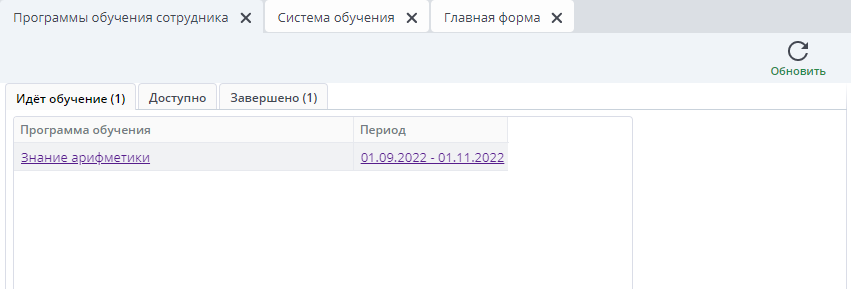
При нажатии на любую программу обучения откроется отдельная вкладка с информацией по данной программе, а именно: описание, модули тем, из которых состоит обучение, и их статус. У успешно завершённых программ в статусах будет отображаться зелёная галочка. Через панель инструментов можно вернуться в систему обучения.
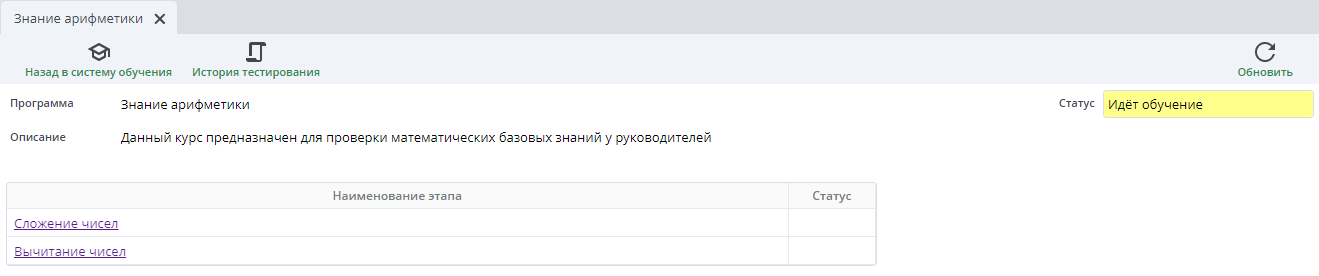
При нажатии на кнопку "История тестирования" можно посмотреть историю прохождения тестов.
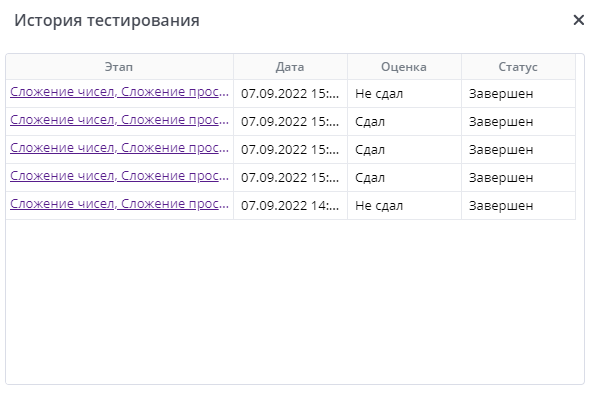
По клику на название темы, например "Сложение чисел", откроется новая вкладка, в которой будет описание, название программы и темы. В табличной части отображаются материалы и тесты к теме.
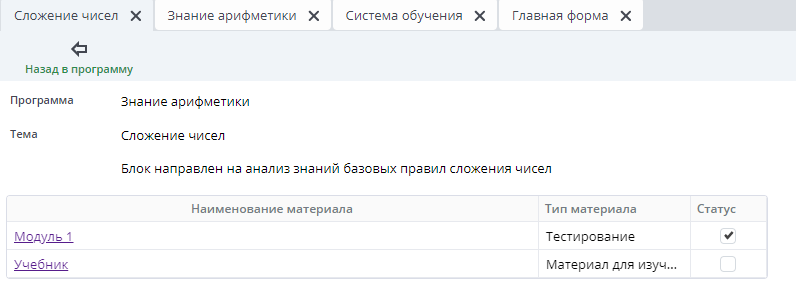
При нажатии на ссылку "Модуль 1" произойдет автоматическая переадресация на прохождение тестирования.
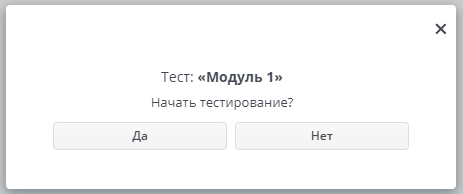
В открывшейся вкладке "Тестирование" отображается название теста и время для прохождения:

Прохождение тестирования#
В открывшейся вкладке "Тестирование - Идет тестирование" можно посмотреть оставшееся время на прохождение тестирования.
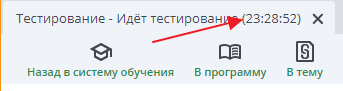
В тесте может быть предусмотрен показ правильных/неправильных ответов во время/после тестирования.
- Зеленый блок - на вопрос ответили верно;
- Красный блок - на вопрос ответили неверно;
- Серый блок - на вопрос не ответили;
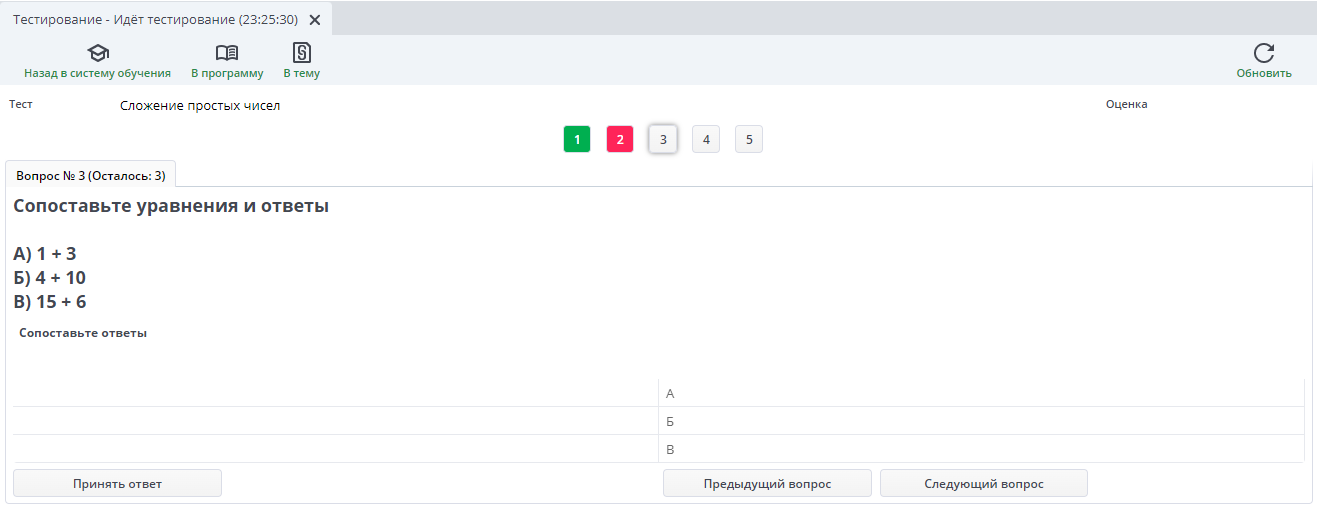
После выбора ответа необходимо нажать "Принять ответ". Если блок с вопросом окрасился, означает что можно вернуться на предыдущий вопрос и посмотреть правильный ответ. Правильный ответ будет отмечен зеленым цветом, неправильный красным.
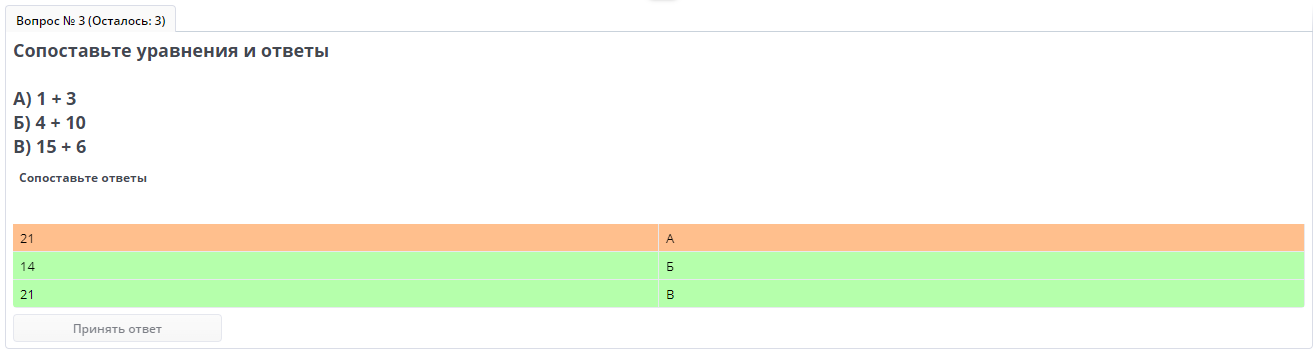
Форма вопроса «Сопоставление» применяется, когда обучающийся должен сопоставить правильный ответ к вопросу.
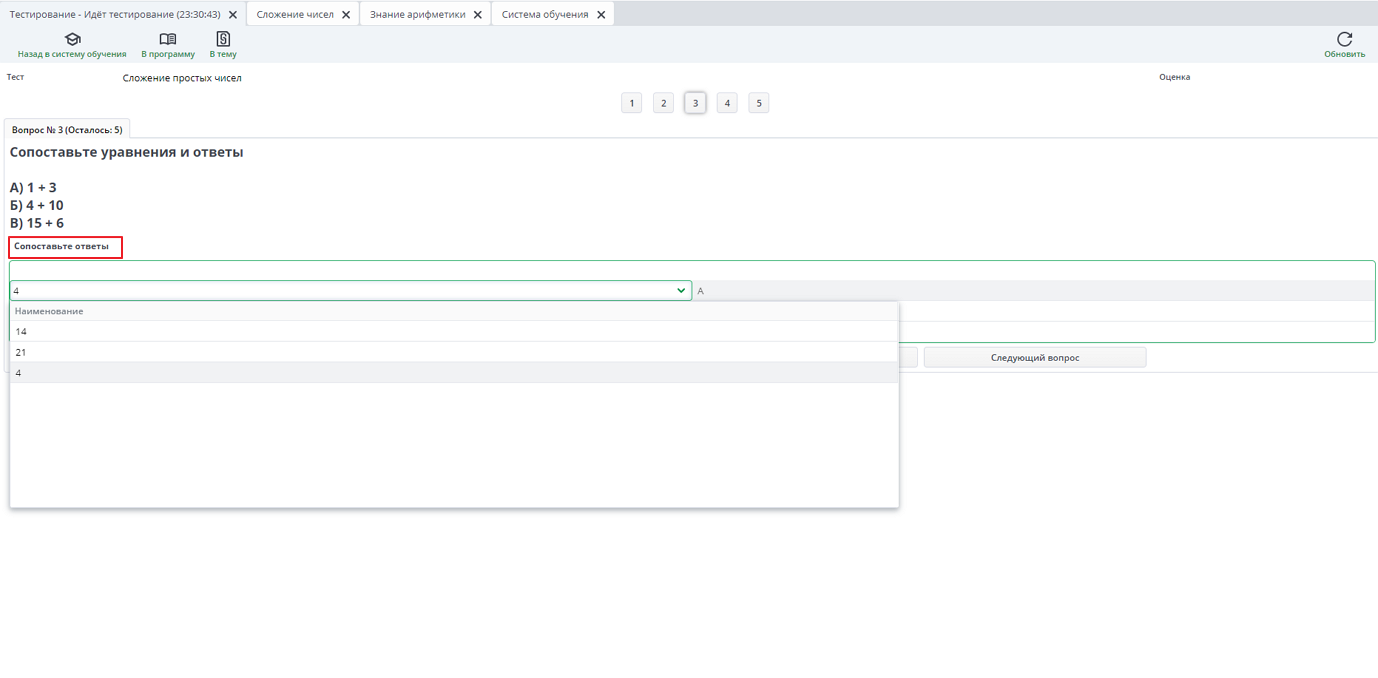
Форма вопроса с типом «Выбор варианта» - ответом будет выбор строки при помощи галочки
Note
Следует обратить внимание, что бывают вопросы с одним вариантом ответа и с несколькими. Обратите внимание на примечание под вопросом.
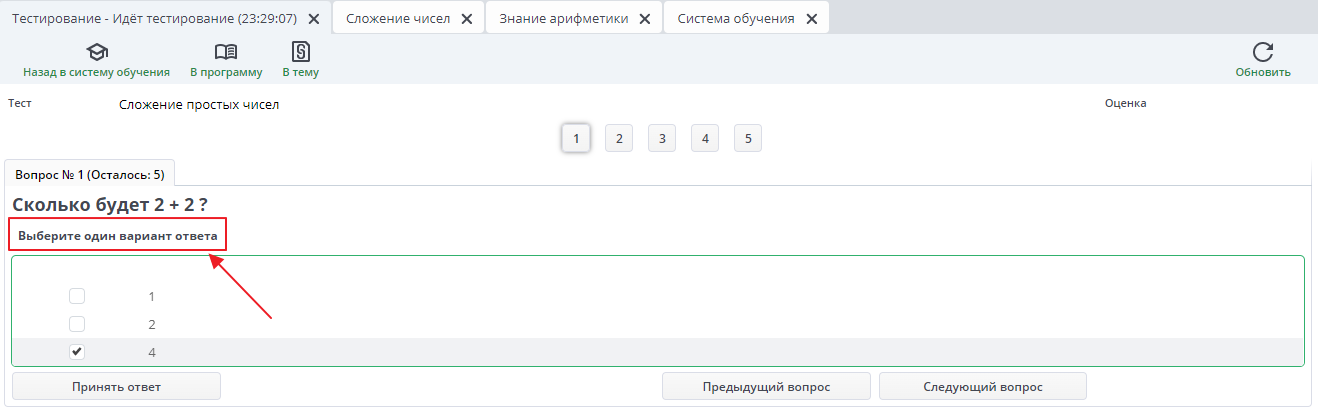
Форма вопроса "Введите текст ответа" - ответом будет текст, введённый пользователем вручную.
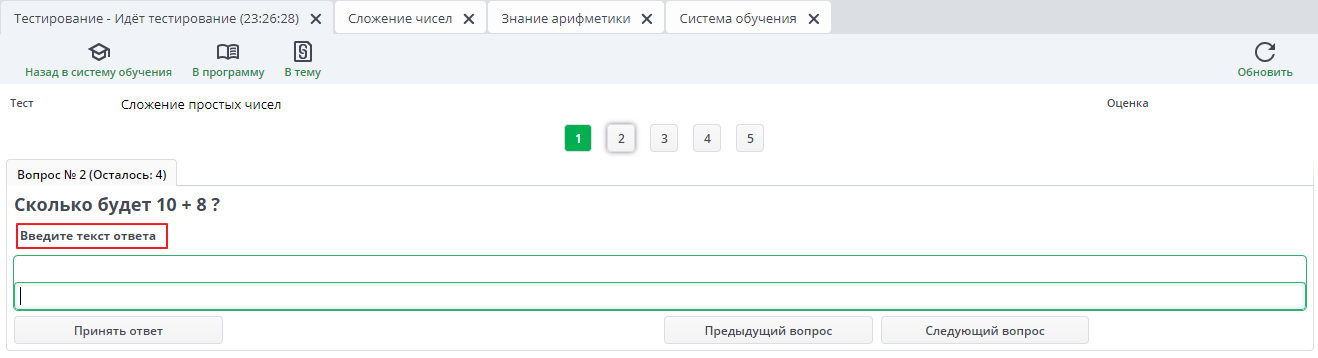
Как только на все вопросы будут приняты ответы, наступает окончание тестирования. По окончанию появится всплывающее окно с результатом.
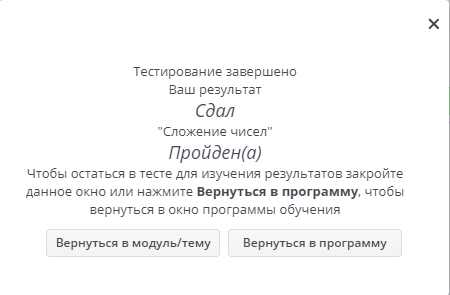
Прохождение теста с неудовлетворительной оценкой возможно, если тест не является обязательным. При нажатии на крестик при завершении теста или при переходе по ссылке на тест из истории, можно увидеть вторую вкладку в тесте: Результат.
Во вкладке "Результат" отображается статистика и количество попыток на прохождение тестов